Hoe zet je de iPhone 11 uit? Die vraag beantwoord ik in dit artikel. Dat kan namelijk op meerdere manieren. Ook leg ik je uit hoe je de iPhone 11 herstart. Altijd handig om te weten!
Uitgelegd: hoe zet je de iPhone 11 uit?
De iPhone 11 aan- of uitzetten zonder dat je hier één echte knop voor hebt? Dat kan op twee manieren. Bijvoorbeeld met een combinatie van een paar knoppen die je selecteert op je telefoon en tegelijkertijd indrukt. Maar het kan ook via de ‘Instellingen’-app. Hoe je dat precies doet? Ik leg het je hieronder uit hoe het werkt op deze iPhone.
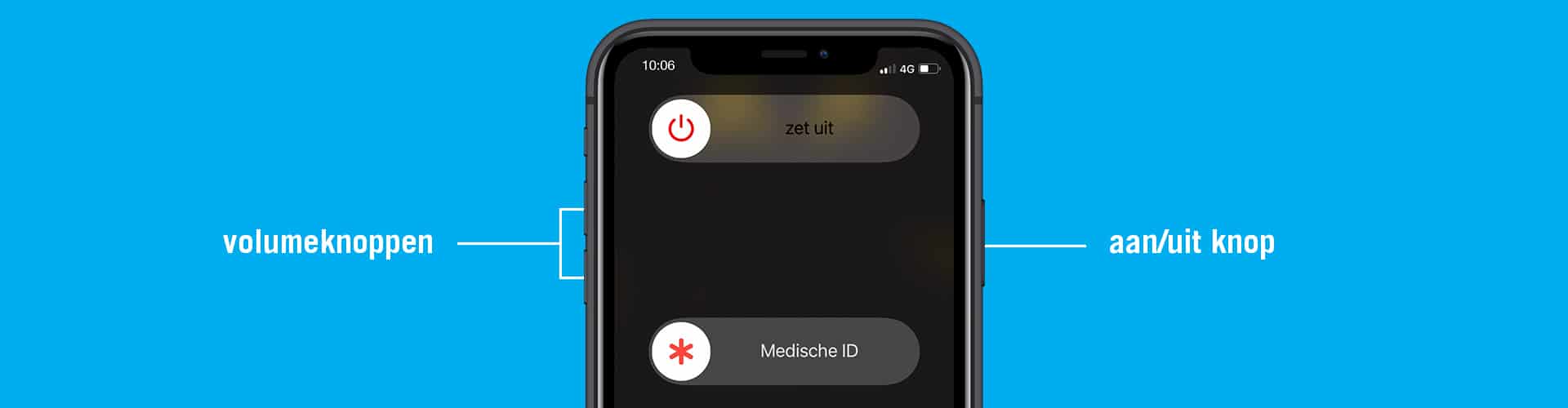
De iPhone 11 uitzetten in 5 stappen
Je kunt de iPhone 11 uitzetten met een combinatie van knoppen. Volg deze stappen:
- Druk de twee volumeknoppen in aan de linkerkant van je iPhone.
- Druk op hetzelfde moment op de knop aan de rechterzijkant van je iPhone
- Er verschijnen een paar keuzes op het scherm van je telefoon.
- Schuif de slider bij ‘zet uit’ van links naar rechts.
- Laat na het slepen het scherm los: je iPhone 11 wordt nu uitgezet.
Hoe zet je de iPhone 11 uit via de ‘Instellingen’-app?
Je kunt je iPhone 11 ook uitzetten via de ‘Instellingen’-app. Zo doe je dat:
- Open de ‘Instellingen’-app.
- Tik op ‘Algemeen’.
- Scrol naar beneden en druk op ‘Zet uit’.
- Schuif de slider naar rechts.
- De iPhone 11 gaat uit als je het scherm loslaat.
Je vastgelopen iPhone 11 herstarten
Het kan voorkomen dat je je iPhone 11 een keer moet herstarten. Bijvoorbeeld omdat hij vastloopt. Hoe je dit doet? Hieronder zie je het.
- Druk de bovenste volumeknop in en laat ’m los.
- Druk hierna de onderste volumeknop in en laat deze ook weer los.
- Druk als laatste op de knop aan de andere zijkant en houd deze net zo lang ingedrukt tot het scherm uitgaat.
Meer weten?
Heb je interesse in de iPhone 11? Deze snelle telefoon is verkrijgbaar in de kleuren zwart, wit, groen en paars. En je kunt ’m bij mij kopen met een goedkoop abonnement.








